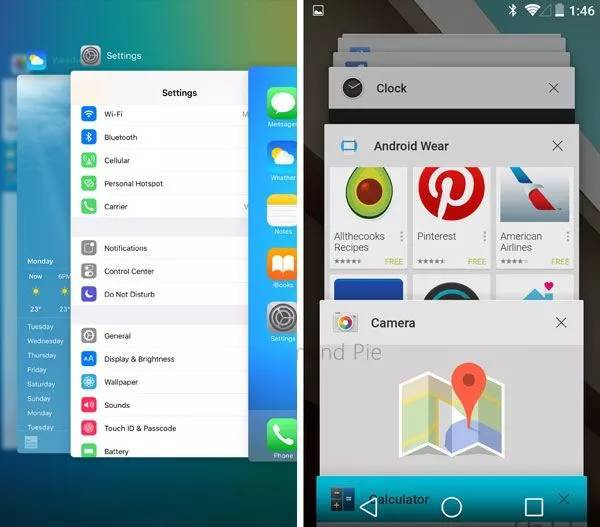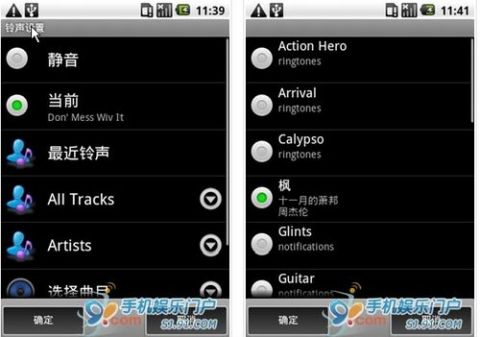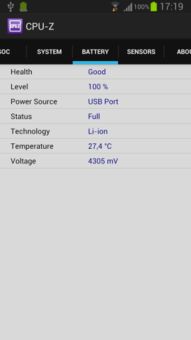android 打开系统应用,Android 打开系统应用详解
时间:2024-11-02 来源:网络 人气:
Android 打开系统应用详解
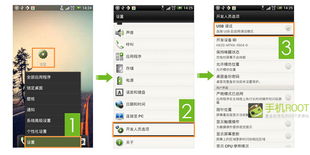
在Android系统中,用户可以通过多种方式打开系统应用,这些应用涵盖了从基本设置到高级功能的各种功能。本文将详细介绍如何在Android设备上打开系统应用,并探讨一些常用的方法。
设置(Settings):管理设备设置,如网络、显示、声音、安全等。
电话(Phone):拨打电话、发送短信、查看通话记录。
短信(Messages):发送和接收短信。
相机(Camera):拍照和录制视频。
图库(Gallery):查看和管理图片和视频。
浏览器(Browser):浏览网页。
日历(Calendar):查看和管理日程。
方法一:通过主屏幕图标打开
这是最直接的方法,只需在主屏幕上找到对应应用的图标,点击即可打开。
方法二:通过应用抽屉打开
在许多Android设备上,应用抽屉(App Drawer)可以显示所有安装的应用。打开应用抽屉,找到并点击系统应用即可打开。
方法三:通过搜索功能打开
在Android设备上,用户可以通过搜索功能快速找到并打开系统应用。在搜索栏中输入应用名称,搜索结果中会显示相关应用,点击即可打开。
方法四:通过Intent启动
对于开发者或熟悉Android系统的人来说,可以通过Intent启动系统应用。Intent是一种消息传递机制,可以用来启动应用、发送数据等。以下是一个示例代码,展示如何通过Intent打开设置应用:
```java
Intent intent = new Intent(android.provider.Settings.ACTION_SETTINGS);
startActivity(intent);
场景一:在应用中打开设置界面
以下是一个示例代码,展示如何在应用中打开无线和网络设置界面:
```java
Intent intent = new Intent(android.provider.Settings.ACTION_WIFI_SETTINGS);
startActivity(intent);
场景二:在应用中打开相机应用
以下是一个示例代码,展示如何在应用中打开相机应用:
```java
Intent intent = new Intent(MediaStore.ACTION_IMAGE_CAPTURE);
startActivity(intent);
在使用上述方法打开系统应用时,请注意以下几点:
确保设备已开启USB调试或开发者选项。
部分系统应用可能需要特定权限才能打开。
部分系统应用可能无法通过Intent启动。
Android系统应用为用户提供了丰富的功能和服务。通过本文介绍的方法,用户可以轻松打开系统应用,满足日常需求。同时,开发者也可以根据实际需求,通过自定义方式启动系统应用,提升用户体验。
相关推荐
教程资讯
教程资讯排行